
HBTC-BitUniverse自動売買設定マニュアル
HBTCでは自動売買ツールであるBitUniverseをご利用頂けます。
BitUniverseの自動売買ツールを設定するためには、事前にHBTCアカウントの開設とBitUniverseアプリのダウンロード及びユーザー登録が必要です。
ウェブでのHBTC口座開設はこちら: https://www.hbtc.com/
HBTCアプリのダウンロードには下記QRコードをスキャンしてください。
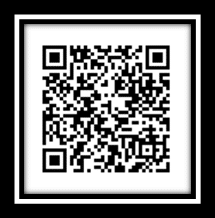
BitUniverseアプリのダウンロードはこちら:
https://www.bituniverse.org
(iOSならTestflight Versionをご利用ください)
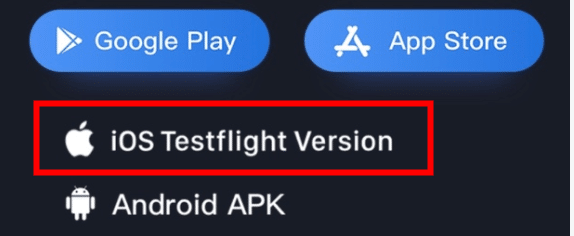
HBTCとBitUniverseの口座を開設した後、自動売買のオーダーを設定します。
1. HBTCでSecret KeyとAPI Keyを作成・保存
2. BitUniverseアプリ言語の設定&Keyの導入
3. BitUniverseにて自動売買の通貨ペアを設定
4. BitUniverseにて注文状況の確認&注文削除
1. HBTCでSecret KeyとAPI Keyを作成・保存
① HBTCウェブサイトにブラウザでログインし(アプリでの操作ではありません)右上のユーザーセンターに入ります。

② API「設定」をクリックします。

③ 右の「API名称」空欄にAPI名前を入力して、「APIを作成」をクリックします。(「可操作」のステータスにします)

④ Googleの2FA認証コードまたはメール認証コードを入力します。

⑤ Secret Keyをコピーして保存します。決して他人に見せないようにご注意下さい。(保存しないと消えてしまいます)
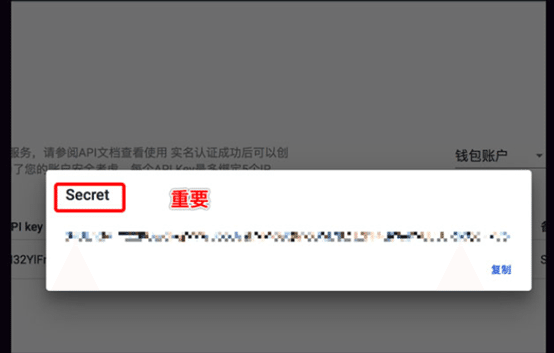
⑥ API Keyをコビーして保存します。

2. BitUniverseアプリ言語の設定&Keyの導入
BitUniverseアプリを日本語に設定します。
スマホの「設定」から「BitUniverse」を選択して下さい。

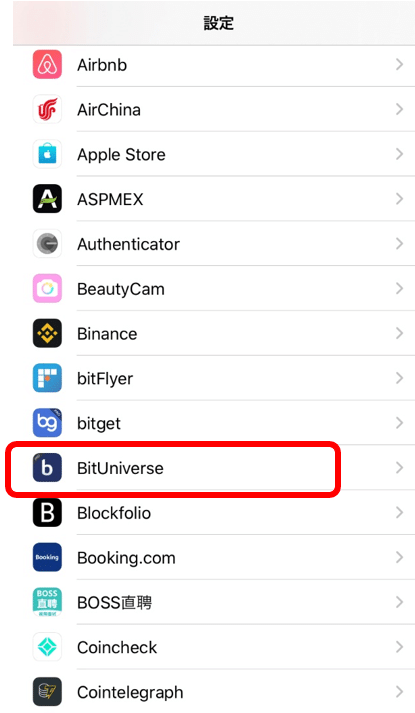
「言語」を日本語に設定します。BitUniverseアプリは日本語の画面に表示されます。
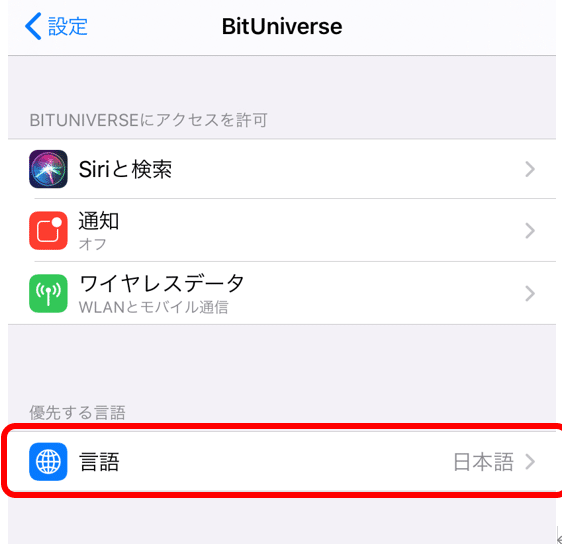
日本語化が完了したら、先ほど保存したKeyをアプリに設定していきます。
① BitUniverseアプリにログイン後、アプリ下部の「Trade」画面を表示し、中央の「+ADD EXHANGE」へと進み、表示される取引所からHBTCを選択します。
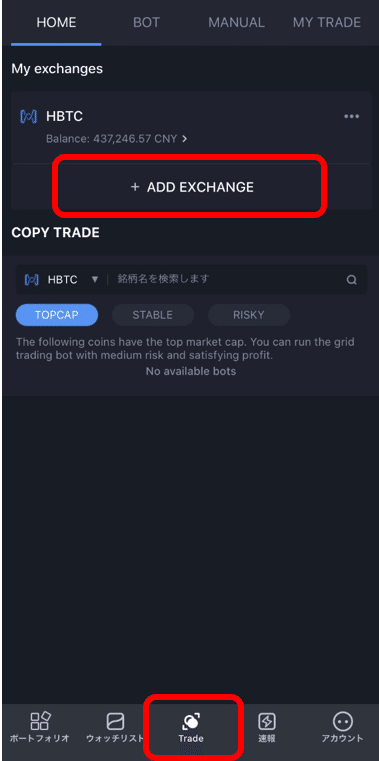
② 先ほど保存したAPI KeyとSecret Keyを入力して、「導入」をクリックします。
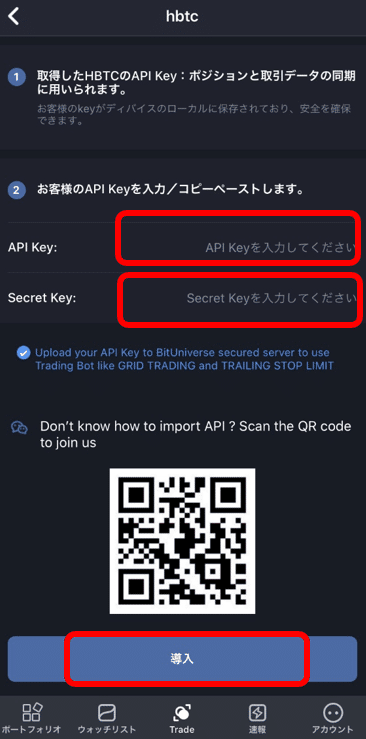
3. BitUniverseにて自動売買の通貨ペアを設定
① Keyの導入後、Trade 画面から「BOT」を選択して通貨ペアを設定します。ここでは HBC/BTC と HBC/USDT を設定してみます。
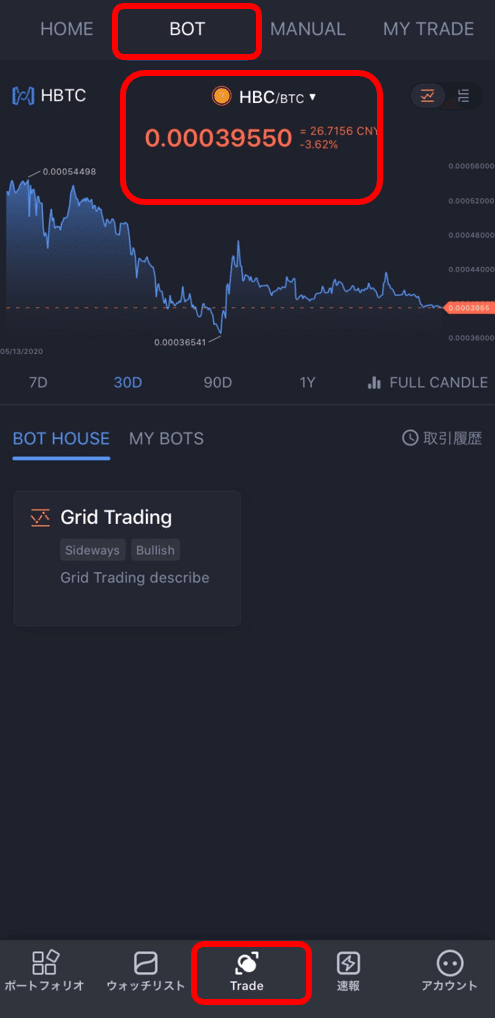
②「Grid Trading」を選択します。
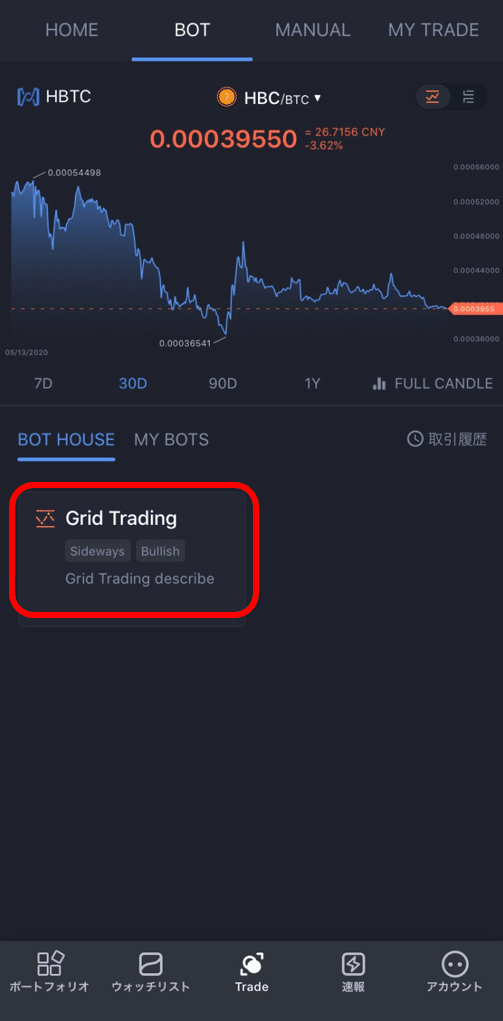
③「自分で設定」をクリックし、以下の項目を入力します。
・ Lower limit:注文価格の下限
・ Upper limit:注文価格の上限
・ グリッド:追加注文の間隔
・1グリッド購入数量:注文1回の枚数
・ Stop-loss price:ストップロス値(この値を下回ると自動売却)
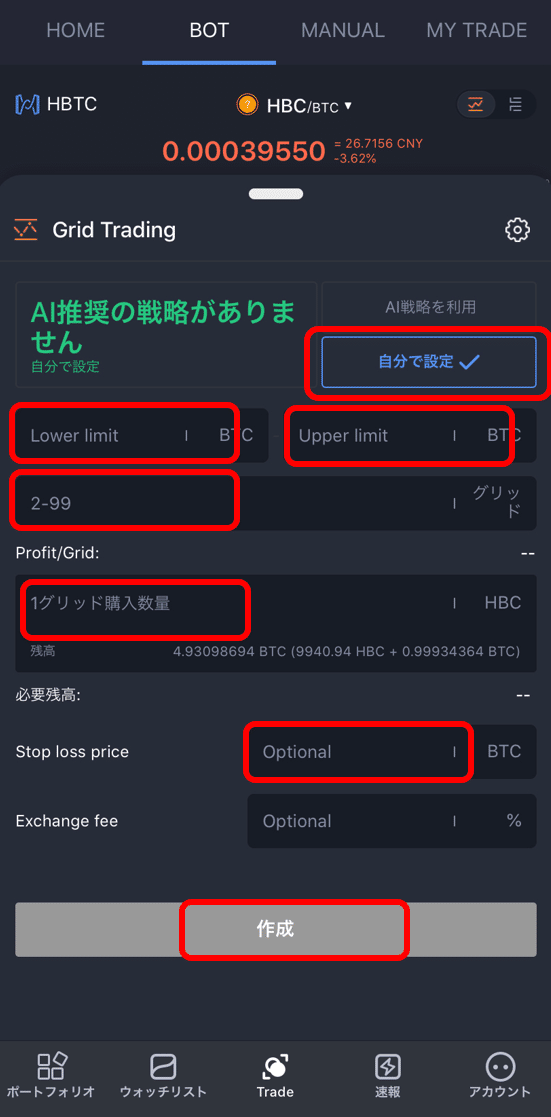
4. BitUniverseにて注文状況の確認&注文削除
BitUniverseでの注文状況を確認する場合、Trade画面の「MY TRADE」に進むと概要が表示されます。
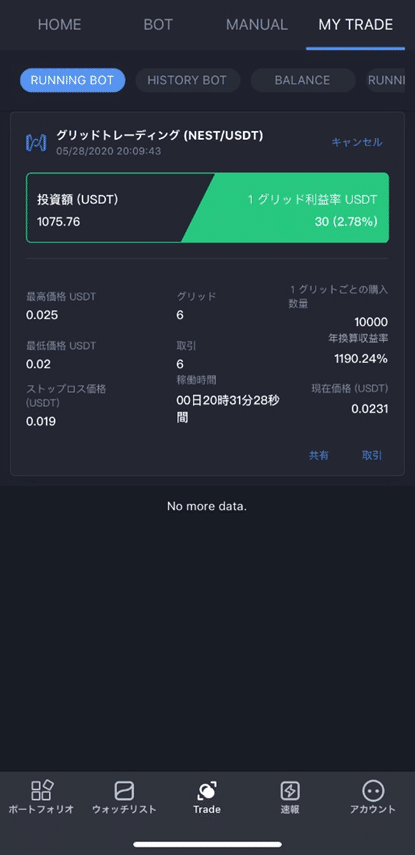
注文の詳細を確認する場合、中央右端に表示された「取引」をクリックすると、現在の注文が表示されます。
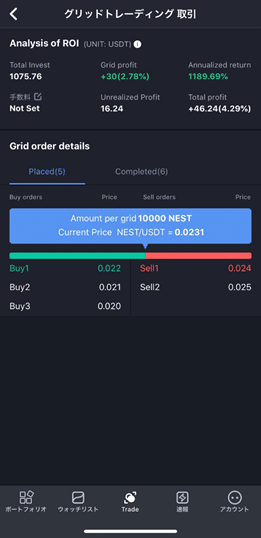
約定した注文は「Completed」欄で確認できます。
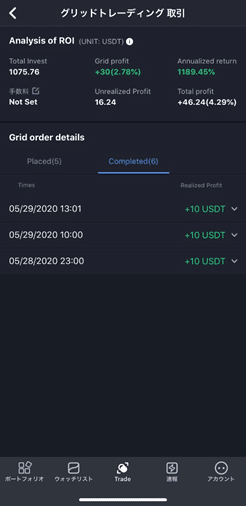
自動売買の実績を他人と共有する場合、「共有」をクリックして、画像を保存し、グループに送信します。
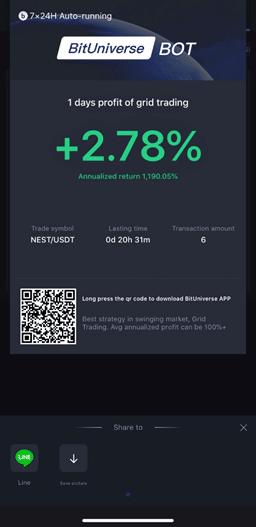
注文をキャンセルする場合、「MY TRADE」画面の概要欄に表示された「キャンセル」をクリック後、「実行する」を選択することで自動売買の注文が取消されます。
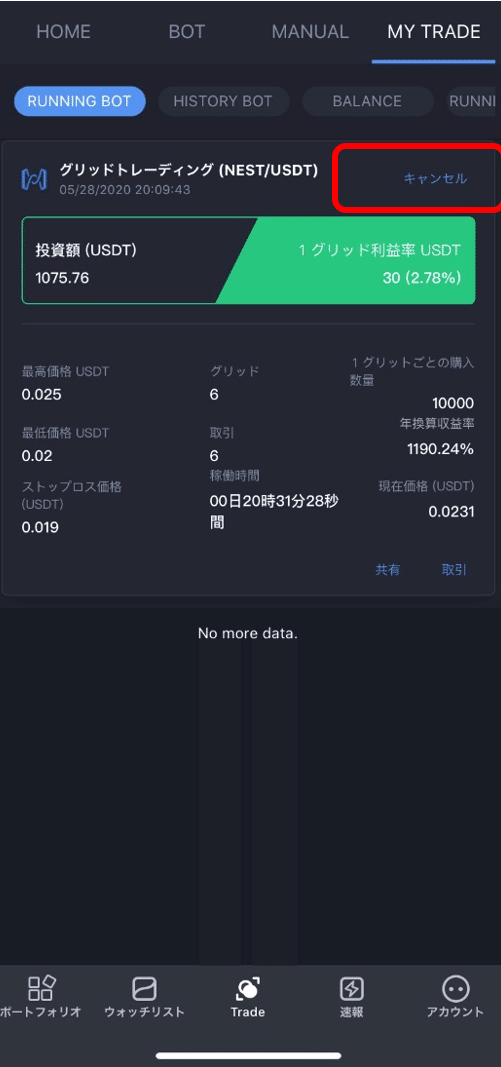
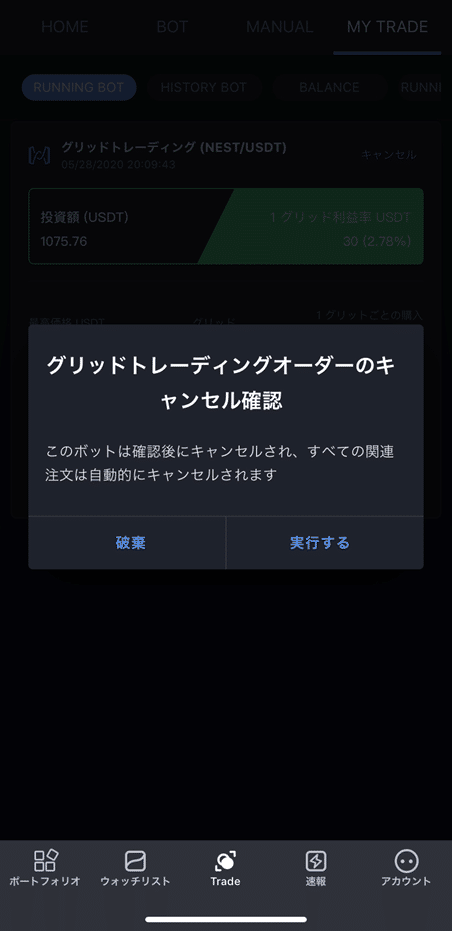
以上、HBTCで自動売買ツールのBitUniverseを利用する方法をお伝えしました。質問等ございましたら、日本語公式テレグラムグループ(https://t.me/HBTCJapan)にて管理者までお気軽に問い合わせください。
